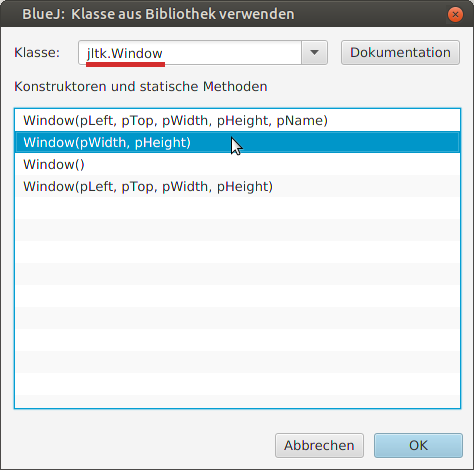Dies ist eine alte Version des Dokuments!
Erste Schritte mit jltk
 Zwei grundlegende Klassen von jltk sind die Klassen Window und Pen. Objekte der Klasse Window stellen ein Fenster auf dem Bildschirm zur Verfügung. Objekte der Klasse Pen stellen einen virtuellen Stift zur Verfügung, mit dem man auf diesem Fenster malen kann.
Zwei grundlegende Klassen von jltk sind die Klassen Window und Pen. Objekte der Klasse Window stellen ein Fenster auf dem Bildschirm zur Verfügung. Objekte der Klasse Pen stellen einen virtuellen Stift zur Verfügung, mit dem man auf diesem Fenster malen kann.
Die Abbildung rechts zeigt so ein Fenster, auf das der Stift eine eckige Spirale gemalt hat.
Im folgenden Beispiel werden Objekte dieser beiden Klassen jetzt „händisch“ erzeugt und genutzt.
- Öffne blueJ und lege über den Menüpunkt Projekt → Neues Projekt… ein neues Projekt an.
- Gib im Textfeld hinter dem Wort Klasse:
jltk.Windowein.jltkist der Name des Pakets („Unterordner“) undWindowder Name der Klasse. - Drücke
Enter ⏎. Nun wird die Auswahl unten gefüllt. Sollte dies nicht geschehen, hast du entweder jltk nicht installiert oder du hast nicht exaktjltk.Windoweingegeben. (Groß- und Kleinschreibung beachten, kein Leerzeichen)
Angezeigt werde die sogenannten Konstruktoren. Diese erzeugen aus der Klasse Window ein Objekt.
Wähle hier den Konstruktor Window(pWidth,pHeight) aus und drücke ‚Ok